Win8에서 시스템을 다시 설치하는 방법은 무엇입니까? Win8에서 시스템을 다시 설치하는 것에 대한 자세한 그래픽 튜토리얼?
Windows 8을 다시 설치하면 시스템 지연 및 빈번한 오류의 문제를 해결할 수 있습니다. 먼저 Microsoft의 공식 미디어 제작 도구를 사용하여 시스템 버전이 장치와 일치하는지 확인하기 위해 순수 USB 디스크 설치 미디어를 작성하십시오. 그런 다음 BIOS를 입력하여 USB 디스크를 첫 번째 부팅 항목으로 설정하고 안전한 부팅을 닫습니다. 그런 다음 설치 마법사를 사용하여 시스템 파일 복사 및 파티션 형식을 완료하십시오. 마지막으로 초기 설정을 수행하고 필요한 드라이버를 설치하여 하드웨어 기능을 복원하십시오.

Windows 8 시스템이 천천히 실행되거나 정상적으로 시작되지 않거나 정상적으로 시작하지 않으면 컴퓨터의 정상적인 사용을 복원하기 위해 시스템을 다시 설치해야 할 수도 있습니다. 재설치는 잠재적 인 소프트웨어 충돌 및 시스템 파일 손상 문제를 해결할 수 있습니다.
이 기사는 Lenovo Savior Y9000P, Windows 11을 실행합니다
1. Microsoft의 공식 도구를 사용하여 설치 미디어를 만듭니다
Microsoft가 제공하는 공식 도구를 사용하여 부팅 가능한 USB 드라이브를 만들면 순수하고 undned이없는 시스템 이미지를 얻고 타사 채널에서 가져 오는 보안 위험을 피할 수 있습니다.
1. Microsoft의 공식 웹 사이트를 방문하여 "미디어 작성 도구"를 다운로드하고 현재 시스템과 일치하는 Windows 8 버전을 선택하십시오.
2. 8GB 이상의 용량으로 USB 드라이브를 삽입하고 다운로드 된 도구 프로그램을 실행 한 다음 관리자로 실행하십시오.
3. 프로그램 인터페이스에서 "다른 컴퓨터의 설치 미디어 만들기" 옵션을 선택하고 다음을 클릭하십시오.
4. 대상 장치와의 호환성을 보장하기 위해 프롬프트에 따라 언어, 버전 및 아키텍처 (32 비트 또는 64 비트)를 선택하십시오.
5. 미디어 유형으로 "U 디스크"를 선택한 다음 목록에서 USB 디스크 장치 이름을 확인하고 계속하십시오.
6. 도구가 시스템 이미지를 자동으로 다운로드하고 USB 드라이브에 작성할 때까지 기다리십시오. 이 프로세스는 USB 드라이브를 형식화합니다. 미리 데이터를 백업하십시오.
2. USB 드라이브에서 BIOS를 부팅하도록 설정
마더 보드 BIOS 설정 인터페이스를 입력하고 첫 번째 시작 항목으로 만든 시스템 USB 드라이브를 조정하여 컴퓨터가 장치에서 설치 프로그램을 먼저로드 할 수 있도록 조정하십시오.
1. 컴퓨터를 끄면 시스템 USB 드라이브를 삽입하십시오. BIOS로 들어가기 위해 전원을 켜면 특정 바로 가기 키를 반복적으로 누릅니다. 공통 키는 마더 보드 브랜드에 따라 F2, Delete 또는 F12 입니다.
2. 주 BIOS 인터페이스에서 "boot"또는 "start"탭을 찾으려면 시작 순서 설정을 볼 수 있습니다.
3. 화살표 키를 사용하여 Prefix "USB"또는 "UEFI :"으로 USB 드라이브 항목을 첫 번째 위치로 이동하십시오.
4. 보안 부팅 기능이 활성화되면 "비활성화"로 설정해야합니다. 그렇지 않으면 부트 디스크를 인식하지 못할 수 있습니다.
5. F10을 눌러 변경 사항을 저장하고 종료하십시오. 시스템은 자동으로 다시 시작하여 Windows 설치 마법사로 들어갑니다.
III. 시스템 설치 프로세스를 실행하십시오
디스크 파티셔닝, 파일 복사 및 초기 구성과 같은 핵심 단계를 포함하여 그래픽 설치 마법사를 통한 시스템 배포.
1. 컴퓨터를 다시 시작한 후 Windows 설치 인터페이스를 입력하고 언어, 시간 및 키보드 입력 메소드를 선택하고 "다음"을 클릭하십시오.
2. "지금 설치"를 클릭하면 시스템이 필요한 설치 파일을로드하기 시작합니다.
3. 제품 키를 입력하십시오. 아직 키가 없으면 건너 뛰기 위해 "제품 키가 없음"을 선택한 다음 나중에 활성화 할 수 있습니다.
4. 설치할 운영 체제 버전 (예 : Windows 8.1 Pro)을 선택하고 라이센스 약관을 수락하십시오.
5. 새로운 설치를 위해 "사용자 정의 : Windows 만 설치 (고급)"모드를 선택하십시오.
6. 원래 시스템이 파티션 인터페이스에있는 디스크 (일반적으로 C 디스크)를 선택하고 "드라이브 옵션"을 클릭하여 포맷하십시오.
7. 대상 파티션을 선택한 후 "형식"을 클릭하여 이전 시스템의 잔류 데이터를 지우십시오. 이 작업은 돌이킬 수 없습니다.
8. 서식이 완료된 후 파티션을 선택하고 "다음"을 클릭하여 시스템 파일을 복사하고 자동으로 설치하십시오.
4. 초기 설정 및 드라이버 설치를 완료하십시오
시스템 파일을 배포 한 후에는 완전하고 사용 가능한 장비 기능을 보장하기 위해 사용자 계정 생성 및 필요한 하드웨어 드라이버 설치를 완료해야합니다.
1. 설치가 완료되면 시스템이 여러 번 다시 시작되고 마지막으로 OOBE (상자 밖에서) 인터페이스를 입력합니다.
2. 사용자 이름과 컴퓨터 이름을 설정하십시오. 특정 소프트웨어 호환성 문제를 피하기 위해 영어 문자 조합을 사용하는 것이 좋습니다.
3. 로그인 비밀번호를 설정하거나 비워두고 직접 입력하기로 선택한 다음 로컬 계정에 빠르게 로그인하십시오.
4. 프롬프트에 따라 영역, 네트워크 연결 및 개인 정보 보호 옵션 구성을 완료하고 필요에 따라 진단 데이터 수집을 끄십시오.
5. 데스크탑에 들어간 후 장치 관리자를 열어 노란색 느낌표가있는 인식되지 않은 하드웨어가 있는지 확인하십시오.
6. 컴퓨터 제조업체 또는 마더 보드 지원 페이지의 공식 웹 사이트를 방문하여 해당 칩셋, 그래픽 카드, 사운드 카드 및 네트워크 카드 드라이버를 다운로드하여 설치하십시오.
위 내용은 Win8에서 시스템을 다시 설치하는 방법은 무엇입니까? Win8에서 시스템을 다시 설치하는 것에 대한 자세한 그래픽 튜토리얼?의 상세 내용입니다. 자세한 내용은 PHP 중국어 웹사이트의 기타 관련 기사를 참조하세요!

핫 AI 도구

Undress AI Tool
무료로 이미지를 벗다

Undresser.AI Undress
사실적인 누드 사진을 만들기 위한 AI 기반 앱

AI Clothes Remover
사진에서 옷을 제거하는 온라인 AI 도구입니다.

Stock Market GPT
더 현명한 결정을 위한 AI 기반 투자 연구

인기 기사

뜨거운 도구

메모장++7.3.1
사용하기 쉬운 무료 코드 편집기

SublimeText3 중국어 버전
중국어 버전, 사용하기 매우 쉽습니다.

스튜디오 13.0.1 보내기
강력한 PHP 통합 개발 환경

드림위버 CS6
시각적 웹 개발 도구

SublimeText3 Mac 버전
신 수준의 코드 편집 소프트웨어(SublimeText3)
 Win10 Home Group 기능이 제거 된 후 Win10이 Home Group_File 공유 대안에 가입 할 수없는 문제는 무엇입니까?
Sep 24, 2025 pm 05:33 PM
Win10 Home Group 기능이 제거 된 후 Win10이 Home Group_File 공유 대안에 가입 할 수없는 문제는 무엇입니까?
Sep 24, 2025 pm 05:33 PM
Windows 10 버전 1803 이후, 네트워크 검색, 시스템 서비스 및 레지스트리 수정을 활성화하여 홈 그룹 기능을 제거하고 파일 공유를 달성해야합니다. 먼저 시스템 버전을 확인하고 홈 그룹 옵션이 누락되었는지 확인하십시오. 그런 다음 "네트워크 및 공유 센터"에서 네트워크 검색 및 파일 프린터 공유를 활성화하고 암호 보호를 끄십시오. 그런 다음 Service Manager에서 FunctionDiscoveryResourcepublication과 같은 주요 서비스를 시작하고 필요한 경우 MachineKeys 폴더 권한을 조정하십시오. 그런 다음 Registry 편집기를 통해 allowinsecureguestauth를 1로 설정하여 안전하지 않은 게스트 인증을 지원합니다. 마지막으로 파일 탐색기를 사용하여 파일을 직접 공유하십시오
 full_win10 시스템 일 때 Win10 시스템의 C 드라이브를 청소하는 방법 C 공간 청소 방법
Sep 24, 2025 pm 05:36 PM
full_win10 시스템 일 때 Win10 시스템의 C 드라이브를 청소하는 방법 C 공간 청소 방법
Sep 24, 2025 pm 05:36 PM
먼저 디스크 청소 도구를 사용하여 임시 파일과 이전 버전 업데이트를 삭제 한 다음 % Temp % 및 C : \ Windows \ Temp 디렉토리의 캐시를 수동으로 지우십시오. 그런 다음 PowerCFG-Hoff를 실행하여 최대 절전 모드를 닫고 관리자 명령 프롬프트를 통해 hiberfil.sys 공간을 해제 한 다음 가상 메모리 페이징 파일을 다른 디스크로 마이그레이션합니다. 마지막으로, 인접한 파티션을 압축하고 C 디스크의 용량을 확장하거나 타사 도구를 사용하여 용량 확장 작업을 완료함으로써.
 내 컴퓨터에서 알림을 관리하는 방법은 무엇입니까?
Sep 25, 2025 am 12:01 AM
내 컴퓨터에서 알림을 관리하는 방법은 무엇입니까?
Sep 25, 2025 am 12:01 AM
ifyou'reverwhelmedbyalertsormissingkeynotifications, trugeNotificationSetsinsystemsettingStocontrolAppalerts, useFocusModestOfilter -interruptions, manageBrowserPermissionsSeparically 및 schedeAdailyQuietPerioducedUrctions.
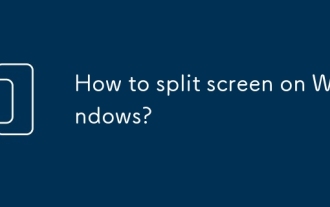 Windows에서 화면을 분할하는 방법?
Sep 25, 2025 am 02:44 AM
Windows에서 화면을 분할하는 방법?
Sep 25, 2025 am 02:44 AM
TOSPLITTHECREENONONONWINDOWS11FORMULTITASKING, useNapassistByDraggingWindowStoscreedges, OrpressWindows left/RightArrowForquickSnapping.formoreControl, 수동으로 재구성, 수동으로 ResizeWindowsSideByside, orusesnaplayouts (orusesnaplayouts)
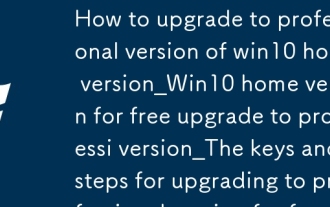 Win10 Home 버전 _win10 홈 버전의 전문 버전으로 업그레이드하는 방법 win10 home 버전의 전문 버전으로 무료로 업그레이드하십시오. 키 및 전문 버전으로 무료로 업그레이드하는 단계
Sep 24, 2025 pm 05:03 PM
Win10 Home 버전 _win10 홈 버전의 전문 버전으로 업그레이드하는 방법 win10 home 버전의 전문 버전으로 무료로 업그레이드하십시오. 키 및 전문 버전으로 무료로 업그레이드하는 단계
Sep 24, 2025 pm 05:03 PM
제품 키를 변경하거나 OSSQ 도구를 사용하거나 로컬 하드 드라이브에 거울을 설치하여 Windows 10 홈 에디션을 전문 판으로 업그레이드 할 수 있으며 모든 파일을 유지할 수 있습니다.
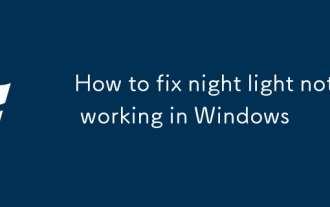 Windows에서 작동하지 않는 야간 조명을 고치는 방법
Sep 25, 2025 am 06:38 AM
Windows에서 작동하지 않는 야간 조명을 고치는 방법
Sep 25, 2025 am 06:38 AM
ifnightlightis nontworkingonyourwindowsdevice, trythesesteps : 1. CheckandenAblenightlightsettingsandschedule.2.restArgphicsDriverwithwin ctrl shift b.3. UpDateOrReinstallDisplayAdapter.4.RunthePowerTroubleShooter.5.ResetThightServiceViaPoWOWe
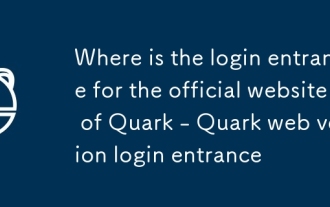 Quark -Quark 웹 버전 로그인 입구의 공식 웹 사이트에 대한 로그인 입구는 어디에 있습니까?
Sep 24, 2025 pm 04:24 PM
Quark -Quark 웹 버전 로그인 입구의 공식 웹 사이트에 대한 로그인 입구는 어디에 있습니까?
Sep 24, 2025 pm 04:24 PM
Quark 공식 웹 사이트의 로그인 포털은 https://www.quark.cn/입니다. 사용자는 휴대폰 번호 또는 타사 승인을 통해 로그인 할 수 있습니다. 로그인 한 후 개인 클라우드 스토리지에 액세스하고 지능형 검색, 창의적 도구 및 기타 기능을 사용할 수 있습니다. 클립 보드, 즐겨 찾기, 브라우징 레코드 및 PDF 온라인 편집, 압축 패키지 미리보기, 테이블에 대한 이미지 인식 및 명령 생성 텍스트와 같은 지능형 처리 기능의 동기화를 실현하기 위해 다소 터미널 협업을 지원합니다.
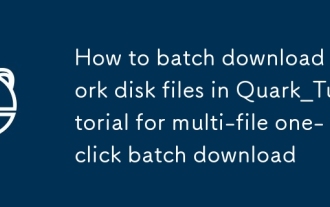 Quark_Tutorial에서 네트워크 디스크 파일을 배치하는 방법 멀티 파일 원 클릭 배치 다운로드
Sep 24, 2025 pm 04:57 PM
Quark_Tutorial에서 네트워크 디스크 파일을 배치하는 방법 멀티 파일 원 클릭 배치 다운로드
Sep 24, 2025 pm 04:57 PM
Quark Browser : Open Quark 브라우저의 내장 기능을 통해 다중 파일 배치 다운로드를 달성 할 수 있습니다. 네트워크 디스크 페이지를 열고 네트워크 디스크 페이지를 입력하고 파일을 눌러 다중 선택 모드를 입력하고 대상 파일을 확인하고 하단의 "다운로드"버튼을 자동으로 다운로드 한 후 완료 후 다운로드 관리에서 볼 수 있습니다.








